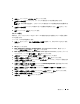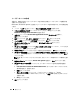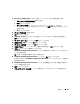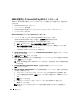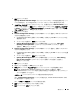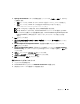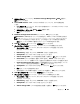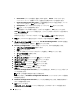Owner's Manual
222 導入ガイド
シードデータベースの作成
本項では、
OCFS
を使用してシードデータベースを作成する手順とシードデータベースを確認する
手順について説明します。
Oracle CFS
(
Cluster File System
)を使用してシードデータベースを作成するには、次の手順を実行
します。
1
ノード
1
で
スタート
をクリックし、
ファイル名を指定して実行
を選択します。
2
ファイル名を指定して実行
フィールドに
dbca
と入力し、
OK
をクリックします。
Database Configuration Assistant
が起動します。
3
ようこそ
ウィンドウで
Oracle Real Application Cluster
データベース
を選択し、
次へ
をクリックします。
4
操作
ウィンドウで、
データベースの作成
をクリックし、
次へ
をクリックします。
5
ノードの選択
ウィンドウで
すべて選択
をクリックし、
次へ
をクリックします。
6
データベーステンプレート
ウィンドウで、
カスタムデータベース
をクリックし、
次へ
をクリックします。
7
データベース識別情報
ウィンドウの
グローバルデータベース名
フィールドに、
racdb
などの
名前を入力し、
次へ
をクリックします。
8
管理オプション
ウィンドウでデフォルトの選択をそのまま使用し、
次へ
をクリックします。
9
データベース資格証明
ウィンドウで
すべてのアカウントに対して同じパスワードを使用
をク
リックし、それぞれ適切なフィールドに新しいパスワードの入力と確認の入力を行い、
次へ
を
クリックします。
メモ: 新しいパスワードをメモしておきます。後でデータベース管理のためにこの情報が必要に
なります。
10
記憶域オプション
ウィンドウで
Cluster File System
を選択し、
次へ
をクリックします。
11
データベースファイルの場所
ウィンドウで、データベースファイルを保存する場所を選択
します。
a
Use Common Location for All Database Files
(すべてのデータベースファイルに共
通の場所を使う)を選択します。
b
参照
をクリックします。
c
ディレクトリの参照
ウィンドウで、プルダウンメニューを使用して、「
Oracle
Clusterware
バージョン
10.2.0.1
のインストール」の
手順
12d
で作成した
CFS
ドライブ
を選択します。
d
OK
をクリックします。
12
次へ
をクリックします。